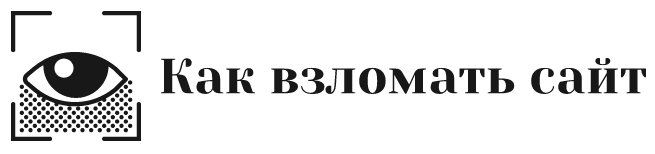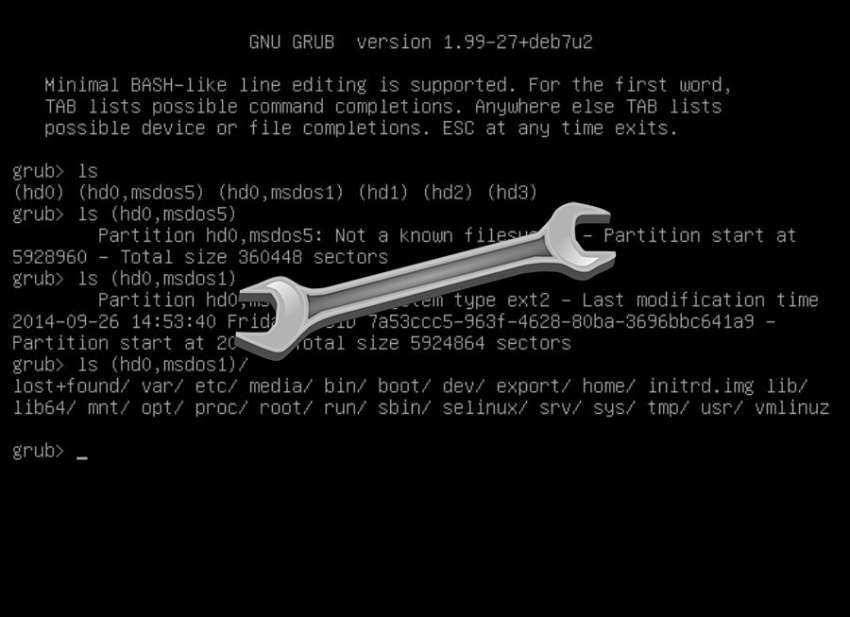Обычно загрузчики Linux в целом весьма дружелюбны по сравнению с другими операционными системами, в частности семейства Windows которые при установке обнаруживают на других разделах другие ОС. Представители ОС Windows при желании их установить уничтожают MBR заменяя своим загрузчиком. Вследствие этого, вы уже можете прощаться со своим линуксом. Однако, паниковать не стоит. Выход из сложившей ситуации есть, а восстановление загрузчика Grub не такое уж и сложное дело. К нашему огромному счастью, способов есть несколько. Я приведу те, которые сам испытывал.
Восстановление загрузчика Grub. Способ №1
С самого начала необходимо подготовить LiveCD с той версией линукса, что у вас установлена. Вполне возможно, что подойдет любой другой дружественный дистрибутив, кто в курсе может написать в комментарии. Затем запускаем терминал под «рутом». Рут = root = права администратора системы. Следовательно, к приведенным ниже командам необходимо добавлять приставку sudo. Однако, можно еще ввести один раз перед этим команду sudo su. Это позволит все последующие команды выполнять под «рутом». Итак, осуществляем восстановление загрузчика Linux вводом вот таких вот команд:
mkdir /old
mkdir /old/dev
mount /dev/sdaD /old
— (В последней команде буква D = цифровой идентификатор раздела на котором был установлен дистрибутив Linux. Предположим что вы ранее ставили Линукс Убунту на раздел жесткого диска с меткой sda4, значит вам следует писать последнюю команду так — mount /dev/sda4 /old)
Затем необходимо подмонтировать каталог /dev к каталогу /old/dev. Чтобы это сделать, достаточно написать следующие две команды:
mount —bind /dev /old/dev
chroot /old
Заключительным этапом восстановления загрузчика GRUB будет ввод последней команды:
/sbin/grub-install /dev/sda
Вот и все, перезагружаем ПК и радуемся прежним меню со списком ОС для загрузки. Удачи!
Восстановление загрузчика Grub. Способ №2.
Восстановление загрузчика GRUB я осуществлял при помощи специальной программы с графическим интерфейсом. Как по мне, то так проще чем в первом варианте. Естественно, LiveCD также необходим. Кроме того, у меня был доступ к сети Интернет. Кстати, этот вариант думаю годится только для дистрибутивов базирующихся на Дебиан. Это в основном Убунту и Минт.
1. Загружаемся с вышеупомянутого LiveCD Ubuntu или Mint.
2. Добавляем в репозиторий сведения об утилите Boot-Repair командой — sudo add-apt-repository ppa:yannubuntu/boot-repair.
3. Вносим изменения в системе командой — sudo apt-get update.
4. Устанавливаем утилиту командой — sudo apt-get install -y boot-repair.
5. Запускаем программу из меню приложений или командой — boot-repair.
После появления окна программы на экране, выбираем пункт «Рекомендуемый способ восстановления» (на английском языке — Recommended repair). В основном, этого более чем достаточно.
Однако, иногда этого недостаточно. В таком случае для восстановления загрузчика GRUB нажимаем на вкладку — «Рассширенные настройки». Это нужно для изменения меню загрузки и добавить параметры ядра, сохранить загрузочную запись, указать другой расположение MBR (полезно если появился новый диск).
Ну вот и все, с помощью программы для восстановления загрузчика GRUB мы возвратили меню загрузки различных ОС.